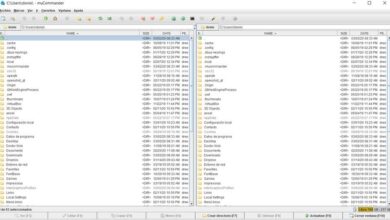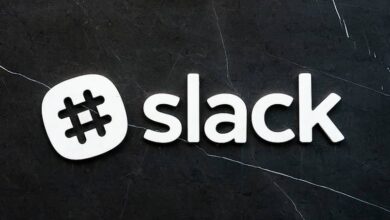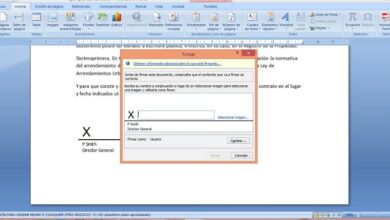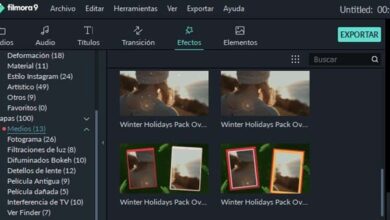Rencontrez Ashampoo ZIP, l’une des meilleures alternatives à WinRAR
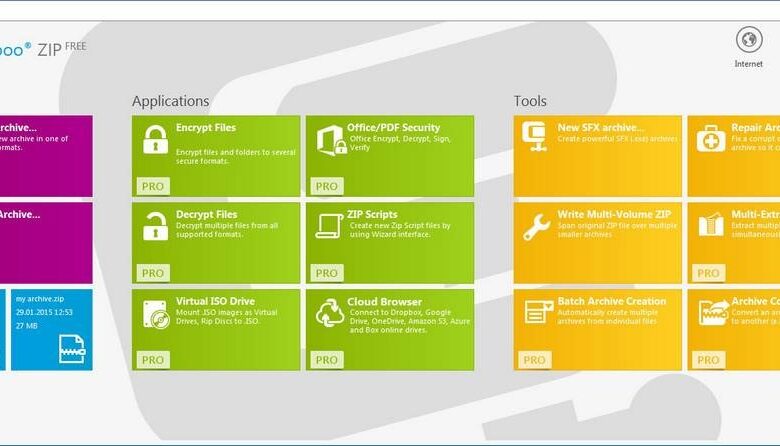
De nombreux utilisateurs ont besoin et utilisent des programmes dédiés à la compression de fichiers. La plupart d’entre eux utilisent WinRAR, le programme le plus utilisé pour gérer les fichiers .rar, mais nous avons ici une alternative.
Ashampoo ZIP est une excellente alternative pour gérer nos fichiers avec les formats les plus courants tels que .zip ou .rar entre autres. Si dans quelque chose il n’a pas de comparaison et dans lequel il se démarque suffisamment par rapport à WinRAR, c’est son interface. Il a une interface très frappante et claire, avec laquelle nous pouvons interagir sans aucun problème dès le premier instant.
Ashampoo ZIP: Caractéristiques
Ses principales caractéristiques et pour lesquelles il se démarque sont les suivantes:
- Interface accrocheuse et intuitive, ainsi que facile à utiliser.
- Compatible avec les systèmes Windows 7, 8, 10.
- Intégration avec Windows Explorer Shell.
- Prend en charge l’extraction de plus de 30 formats.
- Utilise le cryptage AES 256 bits.
- Aperçu intégré pour l’image, le texte vidéo entre autres.
- Outil de réparation ZIP: Réparez les fichiers ZIP endommagés.
- Parmi de nombreuses autres fonctionnalités.
Ashampoo ZIP: version gratuite vs version Pro
Comme dans presque tous les programmes, il existe des options «Premium» ou «Pro» avec lesquelles les développeurs gagnent de l’argent. Mais ce n’est pas toujours la meilleure alternative pour payer ces options, car elles n’en valent peut-être pas la peine.
Pour cette raison, nous ferons une comparaison entre les deux versions pour voir si cela en vaut la peine ou non de le payer.
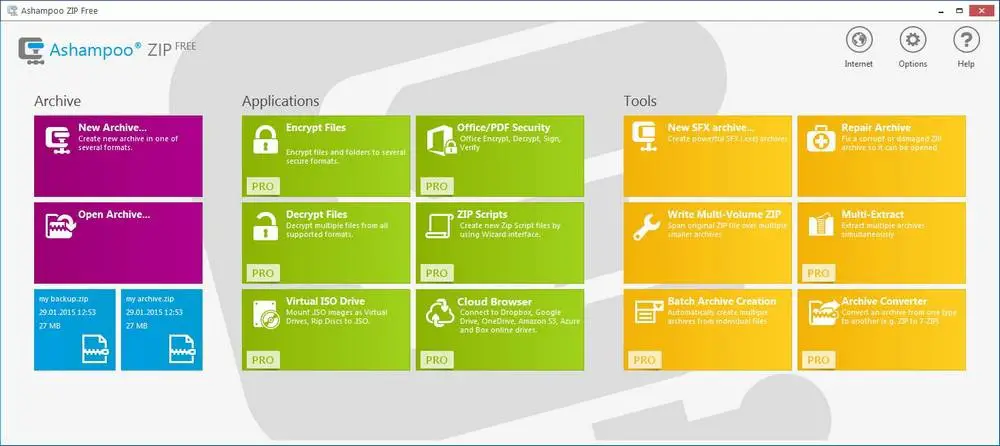
Le programme dans sa version gratuite avec lequel nous obtiendrons les options suivantes:
- Créez de nouveaux fichiers dans les multiples formats que nous avons, pour héberger les fichiers que nous voulons.
- Ouvrez facilement les fichiers depuis son interface.
- Réparez les fichiers susceptibles d’être endommagés.
- Créez des fichiers .exe (SFX).
- ZIP multi-volume; Cela nous permet de diviser un fichier en d’autres plus petits.
Et dans sa version premium, nous obtiendrons les fonctions suivantes:
- Cryptez les fichiers et dossiers dans différents formats.
- Décryptez les fichiers et les dossiers en même temps.
- Montez les fichiers .ISO en tant que lecteurs virtuels.
- Crypter / Décrypter Office / PDF
- Créez des fichiers de script ZIP à l’aide d’un assistant.
- Connectez-vous aux services cloud.
- Création massive de fichiers.
- Multi-extraction de fichiers.
- Conversion de fichiers de différents formats.
Comme on peut le voir, la version premium comprend des fonctionnalités très intéressantes, que nous pouvons obtenir pour un prix spécifique de 15,00 € avec une réduction de 62%.
Ashampoo ZIP Free: Comment le télécharger et l’installer
Si tout ce qui est mentionné ci-dessus nous a convaincus et que nous voulons l’obtenir comme alternative à WinRAR ou à tout autre compresseur de fichiers .rar, nous pouvons le télécharger et l’installer comme suit:
Tout d’abord, nous allons aller sur leur site Web et cliquer sur télécharger .
Web Ashampoo ZIP GRATUIT : Télécharger
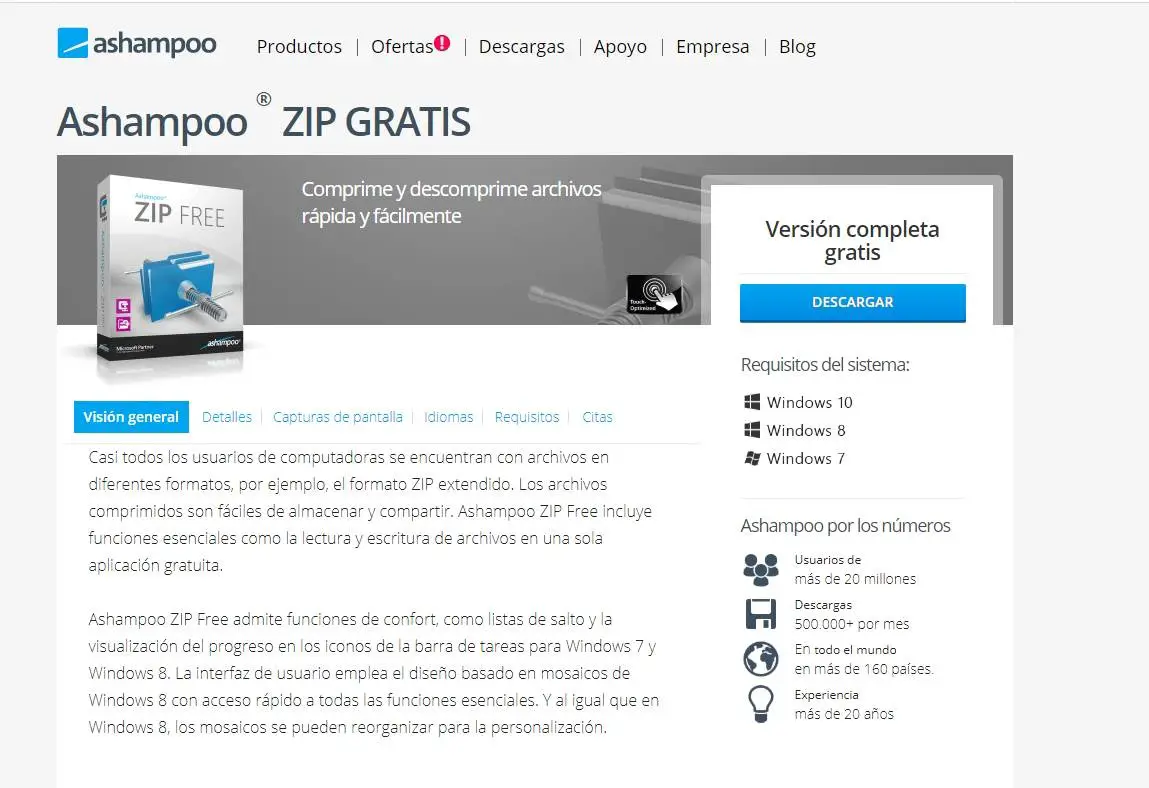
Une fois que nous aurons téléchargé le programme d’installation, nous l’ouvrirons et si nous voulons exécuter la version gratuite du programme, il nous demandera de faire certaines exigences.
Nous cliquons sur la section «Clé d’activation gratuite» où il nous dirigera vers son site Web et nous devrons nous enregistrer .
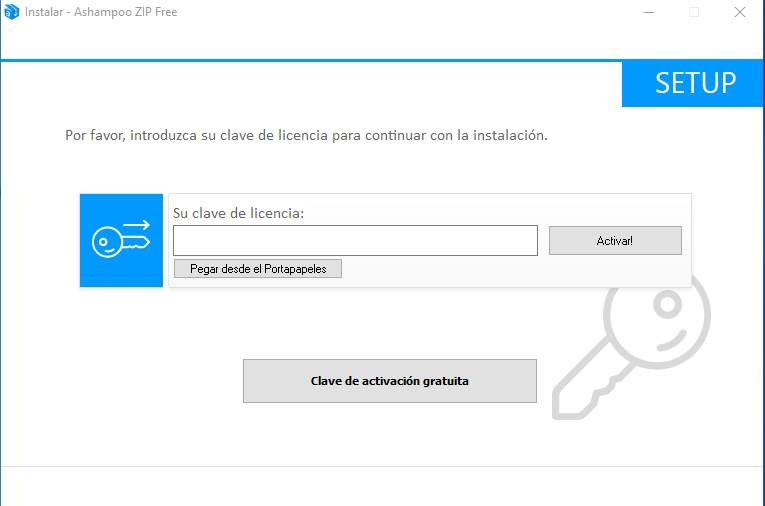
Une fois que nous avons fait toutes les étapes qu’ils nous demandent avant celle affichée dans l’image, il lancera une clé , qui sera celle que nous entrons dans l’installateur.

Lorsque nous avons terminé l’installation, le programme sera ouvert pour nous si nous l’avons indiqué, ou nous l’ouvrirons nous-mêmes. On peut déjà l’utiliser, dans le cas de la version gratuite, avec ses options limitées, mais pleinement fonctionnelles, ou dans le cas du premium, avec toutes les options qui sont très complètes et recommandées.
Comment fonctionne Ashampoo ZIP Free
Nous irons à l’interface du programme, et nous chercherons quelle option est celle qui correspond le mieux à nos besoins, nous vous expliquerons section par section comment le faire.
Créer un nouveau fichier: Si nous voulons créer un nouveau fichier compressé, nous suivrons les étapes suivantes.
Nous cliquons sur Nouveau fichier> Nous trouverons le chemin pour le sauvegarder> Enregistrer
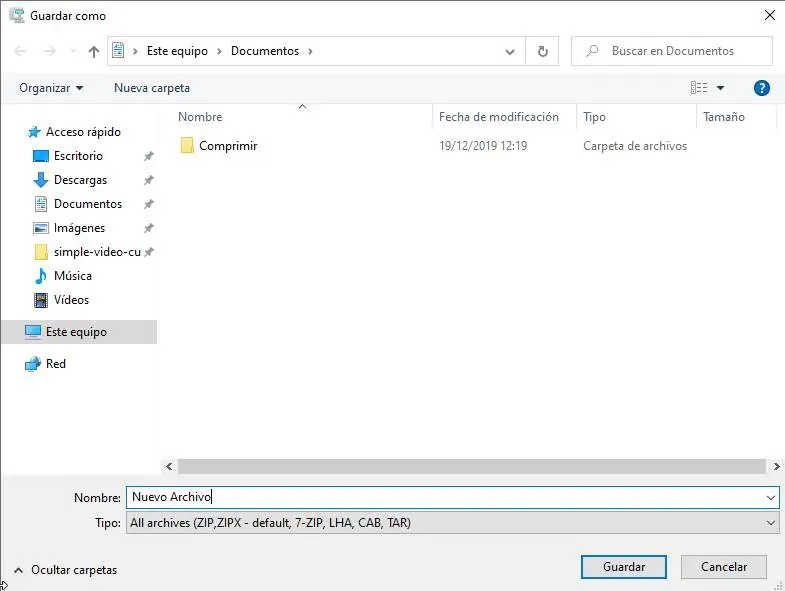
Après l’avoir sauvegardé, il lancera une autre fenêtre dans laquelle nous pourrons ajouter des fichiers ou des dossiers dans la tablette que nous avons créée. Il nous permet également d’indiquer la compression du dossier ou de le crypter, en plus d’indiquer la méthode de format compatible.
Si nécessaire, parce que le fichier est trop lourd ou que nous voulons le diviser, cela nous permet de le faire avec l’option «Multivolume»
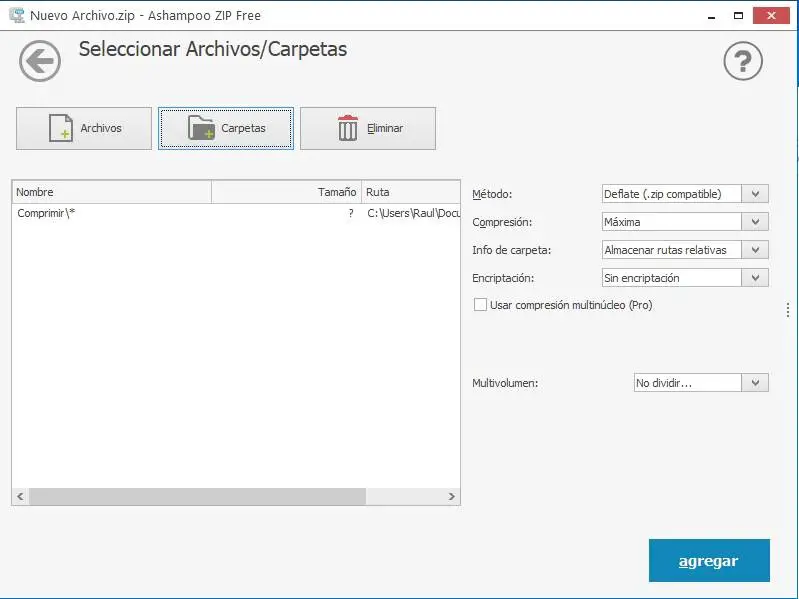
Une fois que nous avons ajouté tous les fichiers que nous voulons à l’intérieur, avec la nouvelle fenêtre qui nous lance, cela nous permet d’ extraire ce fichier , d’en créer un nouveau ou d’en ajouter d’autres. En général, c’est une fenêtre de gestion des fichiers que nous avons ajoutés.
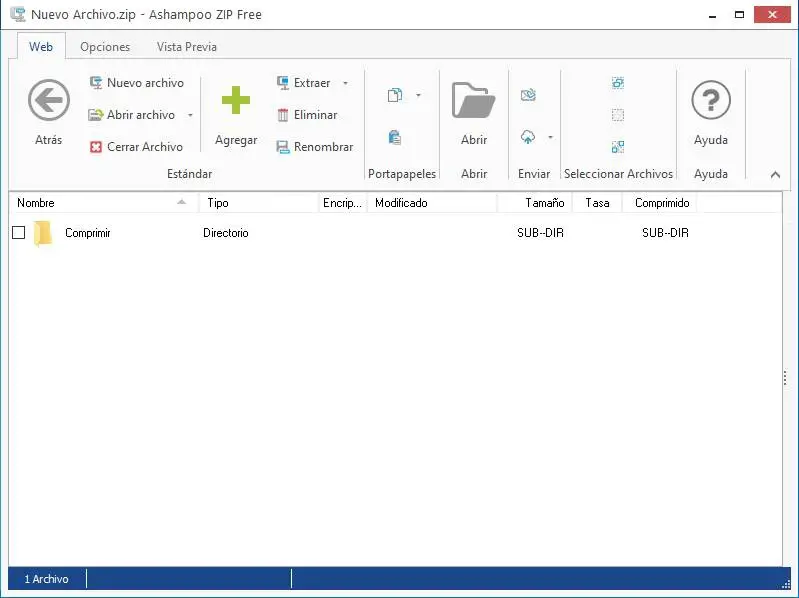
Comme nous pouvons le voir plus tard, nous avons déjà créé le nouveau fichier dans le chemin indiqué.
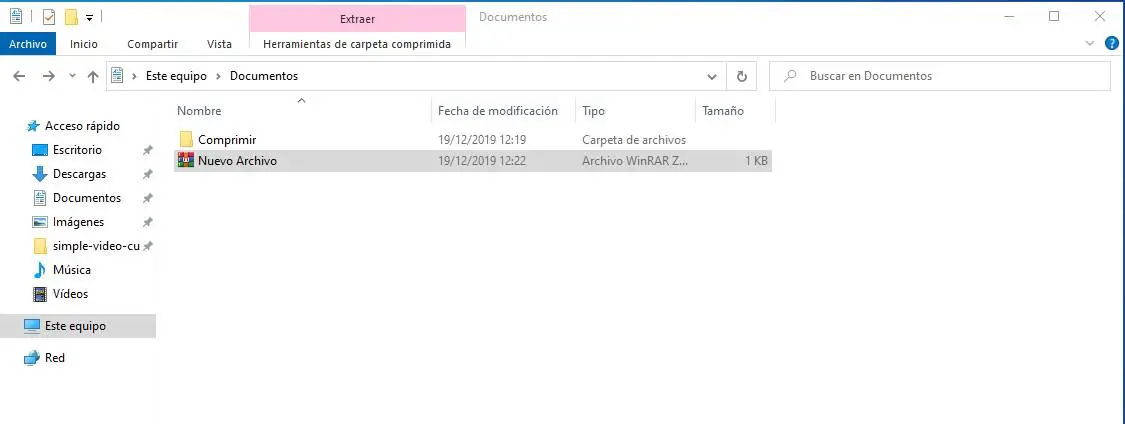
Ouvrir un fichier: Dans la section «ouvrir un fichier» , il nous dirige vers la fenêtre de gestion de fichiers précédente. Avec lequel nous ouvrons le fichier que nous voulons, et nous pouvons éditer le contenu, en ajouter d’autres parmi les autres options mentionnées ci-dessus.
Quelque chose que nous avons remarqué est que lors de la création d’un nouveau fichier, un chemin direct est créé pour vous dans l’ interface de l’application pour ouvrir ce fichier.
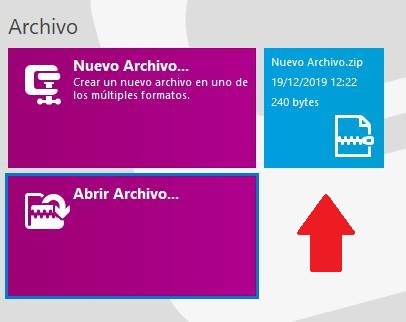
Réparer le fichier: d’ autres options que nous avons dans la version gratuite sont de réparer les fichiers endommagés . Quelque chose d’assez utile si un fichier n’est pas accessible et contenait des informations importantes.
Menu contextuel des fichiers: un moyen simple d’extraire des fichiers, ou de les compresser, consiste à utiliser les options que le programme intègre dans le menu lorsque nous cliquons avec le bouton droit de la souris. Cette option est la même ou similaire à celle que nous aurions avec WinRAR ou d’autres programmes du même style.
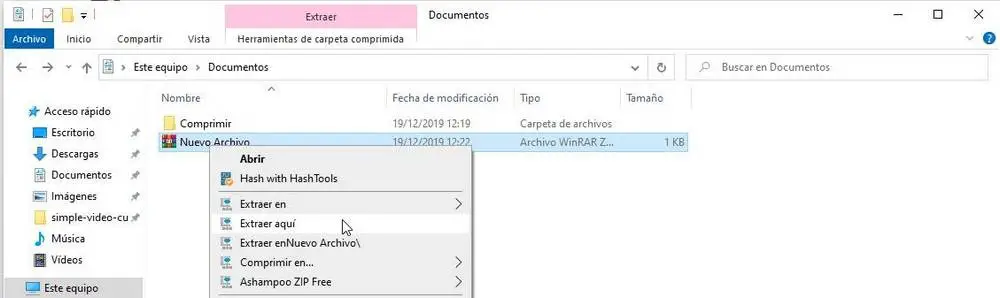
Cette option dans de nombreux programmes est payante, il est donc apprécié qu’ils l’incluent gratuitement.
En conclusion, ce programme est assez complet et très intuitif. Avec la version gratuite, bien que limitée, nous pouvons faire beaucoup de fonctions qu’avec d’autres programmes nous ne pourrions pas, ou non sans payer. Nous recommandons son utilisation, car par rapport à WinRAR, il nous offre plus de possibilités et de nouvelles fonctions.